Paljud Office 365 kasutajad on teatanud, et näevad oma süsteemis järgmist viga.
"Microsoft Outlooki ei saa käivitada. Outlooki akent ei saa avada.
Kaustade komplekti ei saa avada.
Veaga kaasneks rida vea üksikasjadega. nagu, Microsoft Exchange'i sisselogimise katse ebaõnnestus või Operatsioon ebaõnnestus või OST-fail on rikutud.
See tõrge ilmub ootamatult ja näeme seda kõigis Outlooki versioonides. Kuigi sellel probleemil pole konkreetset päästikut, kahtlustame, et rikutud väljavaatefailid võivad selle vea põhjustada.
Oleme kogunud mõned töötavad parandused, mis aitavad teil seda viga lahendada.
Sisukord
Parandus 1: nimetage ümber olemasolev Outlooki kataloog ja käivitage Outlook uuesti
1. Sulgege Outlooki rakendus.
2. Avatud Käivita dialoog võtmetega Windows+R.
3. Tippige allolev käsk ja vajutage Sisenema.
%localappdata%\Microsoft
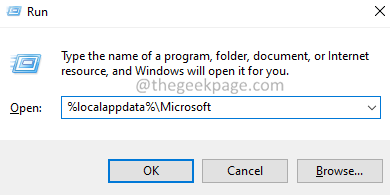
4. Kerige alla ja leidke nimega fail Väljavaade.
5. Nimeta ümber kausta. Ütle, Outlook_vana. Kausta ümbernimetamiseks vajutage kausta ja seejärel nuppu F2 nupp või Fn+F2.
6. Nüüd taaskäivitage Väljavaade.
Parandus 2: looge uus Outlooki profiil
1. Ava Käivita dialoog.
2. Sisenema kontroll ja vajutage nuppu Okei nuppu.

3. Tüüp Mail juhtpaneeli akna paremas ülanurgas asuval otsinguribal.
4. Klõpsake nuppu Mail (Microsoft Outlook).

4. Avanevas meili häälestuse aknas vajutage a Kuva profiilid nuppu.

5. Klõpsake nuppu Lisama nuppu.
MÄRGE: Palun ÄRAKopeeri või Eemalda olemasolevat profiili seni, kuni uus profiil töötab.
6. Avanevas aknas Uus profiil sisesta sobiv nimija vajutage OKEI.
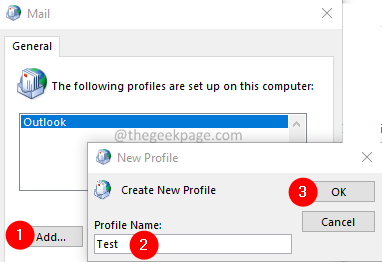
7. Tiks peal Kasutage alati seda profiili.
8. Valige rippmenüüst äsja loodud profiil. Näiteks Test.
9. Kliki Rakenda ja seejärel peal OKEI.

10. Aastal Lisada konto avanevas aknas sisestage oma e-posti mandaadid ja klõpsake nuppu Edasi.
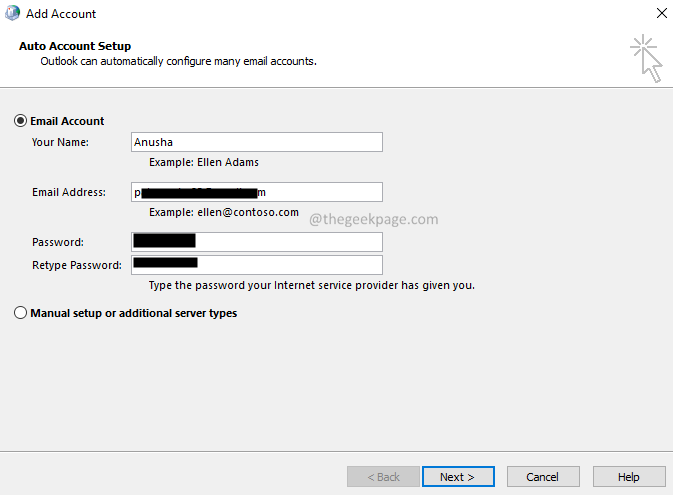
11. Järgige juhiseid ja lõpetage protsess.
12. Avage rakendus MS Outlook ja klõpsake nuppu Fail Menüü valik.
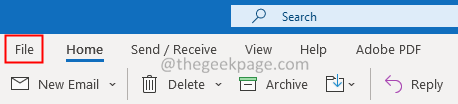
13. Aastal Info vahekaarti, vajutage nuppu Lisada konto nuppu.
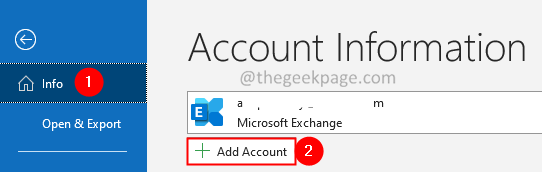
14. Sisestage oma e-posti aadress ja vajutage nuppu Ühenda. Konto uuesti lisamiseks järgige kuvatavaid juhiseid.
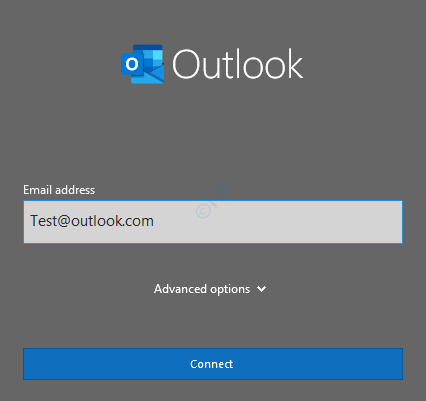
Konfiguratsiooniseadete lõpuleviimine võtab veidi aega.
15. Kliki Lõpetama.
Parandus 3: looge registrivõti ja taaskäivitage Outlook uues profiilis.
Kui ükski kahest parandusest pole aidanud, proovige seda fi-d. See on aidanud paljusid kasutajaid, kes kasutavad Enterprise Edition Office 365 rakendusi.
1. Ava Käivita dialoog.
2. Tüüp regedit ja vajutage Sisenema.

3. UAC aknas klõpsake nuppu Jah nuppu.
4. Kopeerige avanevas aknas otsinguribale allolev asukoht, nagu allpool näidatud.
HKEY_CURRENT_USER\SOFTWARE\Microsoft\Office\16.0\Outlook\AutoDiscover
5. Parempoolsel küljel paremklõpsake tühjal alal.
6. Vali Uus > DWORD (32-bitine) väärtus.
7. Nimetage vastloodud võti kui VälistaScpLookup.
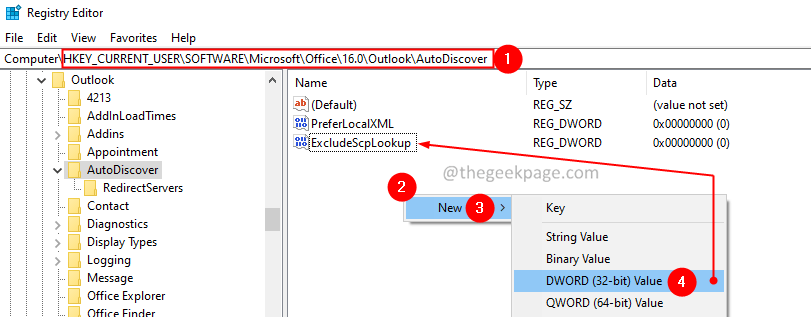
8. Topeltklõpsake ikooni VälistaScpLookup võti.
9. Määrake aknas Redigeeri DWORD-i väärtuseks 1 ja vajutage OKEI.
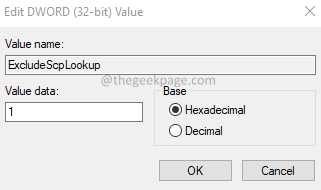
10. Nimetage Outlooki kaust ümber kaustas Appdata. Järgige jaotises Parandus 1 toodud juhiseid.
11. Taaskäivitage süsteem.
12. Looge uus profiil, järgides 2. paranduse juhiseid.
See on kõik poisid!
Loodame, et see artikkel oli informatiivne.


![[PARANDUS]: MS Outlook jätkab parooli küsimist](/f/cbc5b9fba61ecd0ad4b2103de8b5830c.png?width=300&height=460)